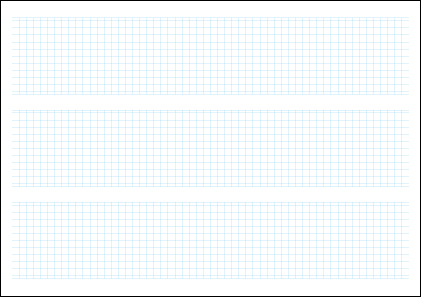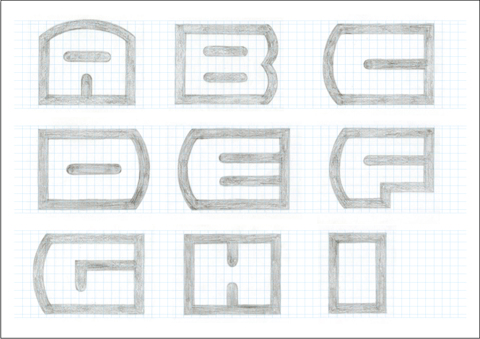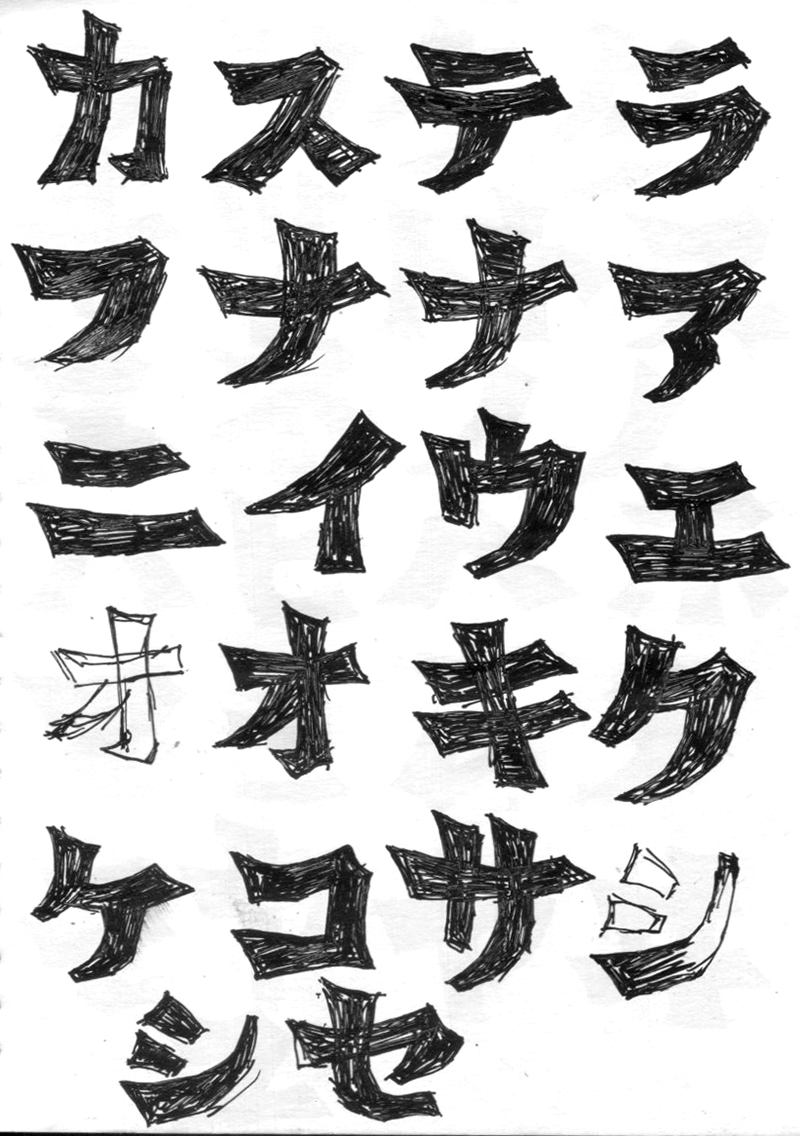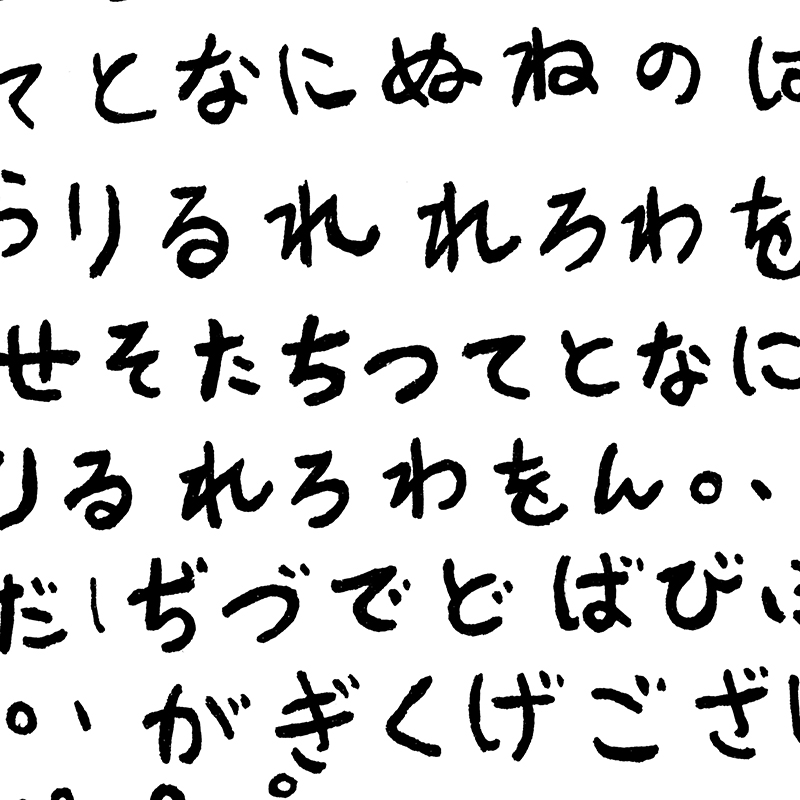こんにちは。ANGEL VIBESです。
フォントデザインをするには、まず、その元となる一式の書体(タイプフェイス)の図案を作ります。一式の書体にするためには、各グリフの図案に共通するフォルムのパーツをデザインしなければなりません。フォントのデザインをするプロセスでは、無意識のうちにこの「共通パーツ」を作っていたりすると思いますが、この共通のフォルムとなっている図案の各部分を「エレメント」と言います。この「エレメント」がグリフの図案を成り立たせる要素になります。
フォントの書籍や作成ソフトでは、エレメントの名称を用いた説明やキャプションがあったりするので、ちょっとご紹介します。
「サンセリフ体」の「セリフ」とは?
「サンセリフ体」って聞いたことはありませんか? フォントの書籍でも時折見かける用語ですよね。これは、アルファベット書体の様式の種類を表しています。「サンセリフ体」の種類には、ヘルベチカ(Helvetica)やユニバース(Univers)、フーツラ(Futura)等があります。
「サンセリフ」は、もともとはフランス語の「Sans-serif」です。「Sans(サン)」はフランス語で「ない」を表します。「サンセリフ」で、「serif(セリフ)」が「ない」ということになります。なので、書体としては、セリフがない様式の種類ということになります。
ところでこの「serif(セリフ)」とは何でしょう。これこそエレメントの一種で、下の図にあるような出っ張った部分を指します。
「サンセリフ体」に対し、「セリフ」があるアルファベット書体の様式の種類は「セリフ体」と言います。「セリフ体」には「ガラモンド(ガラモンとも言う、Garamond)」や「キャスロン(Caslon)」等が該当します。この「セリフ体」と「サンセリフ体」を比べてみると、「セリフ」がどの部分かがはっきり判るかと思います。下の図をご覧ください。図で示している出っ張り部分は、「セリフ体」にはありますが、「サンセリフ体」にはありません。この出っ張り部分がエレメントの一種、「セリフ」というわけです。
「セリフ体」と「サンセリフ体」
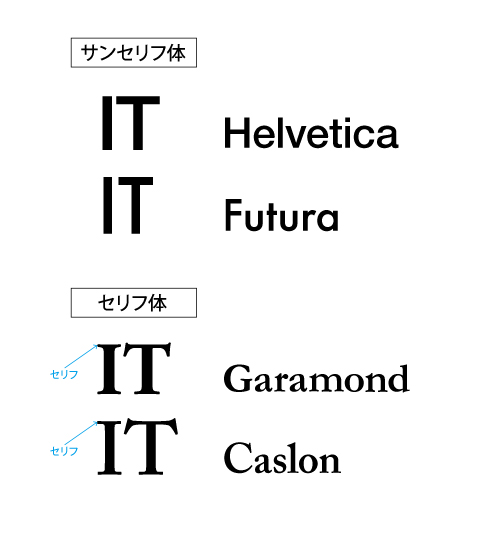
このように、エレメントに関わる用語というのは、フォントデザインをしていると時折見かけることになりますので、主要なところだけでも覚えておいて損はありません。
「ステム」とは?
フォント作成ソフトの「Glyphs」には、「フォント情報」に「垂直ステム」「水平ステム」といった項目があります。
この「ステム(stem)」とは、下図で示すような縦方向に伸びる直線部分です。例えば「T」や「I」といったグリフの図案にみられるような縦方向の直線部分です。諸説あり、例えば「T」に見られるような横方向の直線部分を指す場合もあります。「Glyphs」では、縦方向に伸びる直線部分は「垂直ステム」、横方向に伸びる直線部分は「水平ステム」、そのような意味合いでそれらの用語が用いられています。
「ステム(stem)」も時折見かけるエレメントの名称なので、こちらも覚えておいて損はないと思います。
「エレメント」のいろいろ
「エレメント」の種類は、「セリフ」や「ステム」の他にもいろいろあります。「エレメント」で知らない名称が出てきたら、ちょっと参照してみてください。
「エレメント」のいろいろ

まとめ
- 各グリフで共通のフォルムとなっている図案の各部分が「エレメント」、グリフの図案を成り立たせる
- 「セリフ」は出っ張り部分で、「サンセリフ体」にはないエレメント
- 「ステム」は「T」や「I」に見られる直線部分のエレメント
では、また!